Kuidas muusikat Spotifyst oma Wear OS nutikella alla laadida
Varia / / September 18, 2021
Spotify on juhtiv muusika voogesituse rakendus, mis on oma tohutu kogu, kasutajasõbraliku liidese ja eksklusiivse sisu tõttu üks populaarsemaid. Esmaklassilise sisu kuulamiseks peate siiski tellimuse ostma. Nüüd on Spotify Wear OS -i jaoks saadaval. Kõik kulunud OS -i kasutajad saavad Spotify muusikat oma nutikellast alla laadida. Äsja käivitati Spotify rakenduste värskendamise rakendus ning kulumisosakonna kasutajad saavad nutitelefoni kasutamata oma nutikella abil albumeid alla laadida, esitusloendeid luua ja taskuhäälingusaateid kuulata.
Oodatud Spotify funktsioon on nüüd saadaval kõigile Wear OS -i kasutajatele. Spotify on esimene muusika voogesituse teenus, mis võimaldab Wear OS -is võrguühenduseta muusikat kuulata. enne Spotifyt. Ükski teine voogedastusteenus ei paku neid funktsioone, nagu Apple Music, Pandora või YouTube'i muusika. Siin me teame, kuidas muusikat Spotifyst oma Wear OS nutikellale alla laadida.

Lehe sisu
-
Kuidas muusikat Spotifyst oma Wear OS nutikella alla laadida
- Lisage Spotify rakendus oma Wear OS nutikellale
- Laadige Spotify muusika oma Wear OS nutikellast alla
- Järeldus
Kuidas muusikat Spotifyst oma Wear OS nutikella alla laadida
Nutikell pakub palju funktsioone jälgimiseks või sobivuse ja tervise jälgimiseks, kuid üks meie igapäevaelu olulistest osadest, muusika, on pärast kõiki neid puudu. Enamik meist armastab treeningu ajal muusikat kuulata, vabal ajal joosta. Selle tulemusena peame oma nutitelefonid kaasas kandma. Varem oli kohaliku muusika kuulamise alternatiiviks rakendus NAV, mis võimaldab kuulata võrguühenduseta muusikat Wear OS -i nutikellast.
Siiski pole Spotify nüüd ametlikult välja antud ja ühildub Wear OS-i ja uuemate versioonidega, sealhulgas Samsung Galaxy Watch 4 classic ja Galaxy watch 4. Samuti töötab Spotify hiljutises värskenduses, mis ilmus paar päeva tagasi, nutikellade kallal nagu Fossil, Mobvoi ja Suunto.
Lisage Spotify rakendus oma Wear OS nutikellale
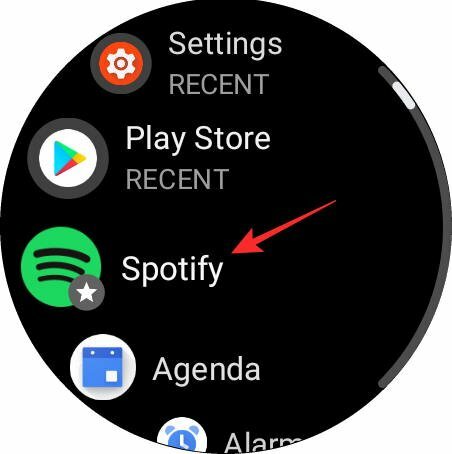
Kui teie Wear OS -is pole Spotify rakendust, järgige alltoodud samme.
- Minge oma Wear OS -i nutikellaga Google Playstore'i.
- Otsige nüüd Play Store'i otsinguribalt Spotify.
- Seejärel puudutage installimist ja lubage seejärel Spotify rakendus alla laadida.
- Pärast Spotify allalaadimist ja installimist puudutage Spotify rakenduse käivitamiseks nuppu Ava.
- Uues dialoogiboksis kuvatakse seadme ekraanil sidumine koodiga.
- Nüüd avage nutitelefonis või arvutis spotify.com/pair ja logige sisse oma mandaadiga (kui te pole Spotify kasutaja, registreeruge kõigepealt).
- Sisestage sidumisdialoogiboksis nutikella sidumiseks kood ja kasutage oma kontoga Spotifyt.
Laadige Spotify muusika oma Wear OS nutikellast alla
Järgmised sammud on esitusloendi, taskuhäälingusaate loomine või loo allalaadimine võrguühenduseta kuulamiseks.
- Avage Spotify rakendus oma Wear OS nutikellaga.
- Otsige laulust või puudutage laulu, mille soovite alla laadida.

- Seejärel kerige valitud heli või taskuhäälingusaate all alla ja puudutage vaatamiseks nuppu Laadi alla.

- Nüüd oodake, kuni laulu allalaadimine on lõpule viidud.
- Pärast seda minge raamatukokku ja puudutage allalaaditud lugu, et oma nutikellaga mängida.
Järeldus
Kui soovite teada, milline lugu on alla laaditud, saate otsida oma kogust või roheline nooleikoon näitab, et lugu on teie seadmesse juba alla laaditud. Tasuta kasutajad saavad alla laadida mõningaid taskuhäälingusaateid, kuid neil on vaja nutikellast kuulamiseks aktiivset Interneti- või Wifi -ühendust. Nii et jätkake Spotify rakenduse värskendamist, et saaksite oma Wear OS nutikella Spotify uusimaid funktsioone kasutada.



![Stock ROMi installimine Vernee M6-le [püsivara Flash-fail]](/f/669265346eace96102a058ec7653b007.jpg?width=288&height=384)